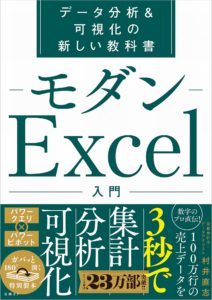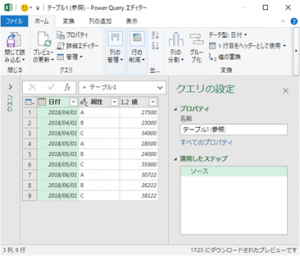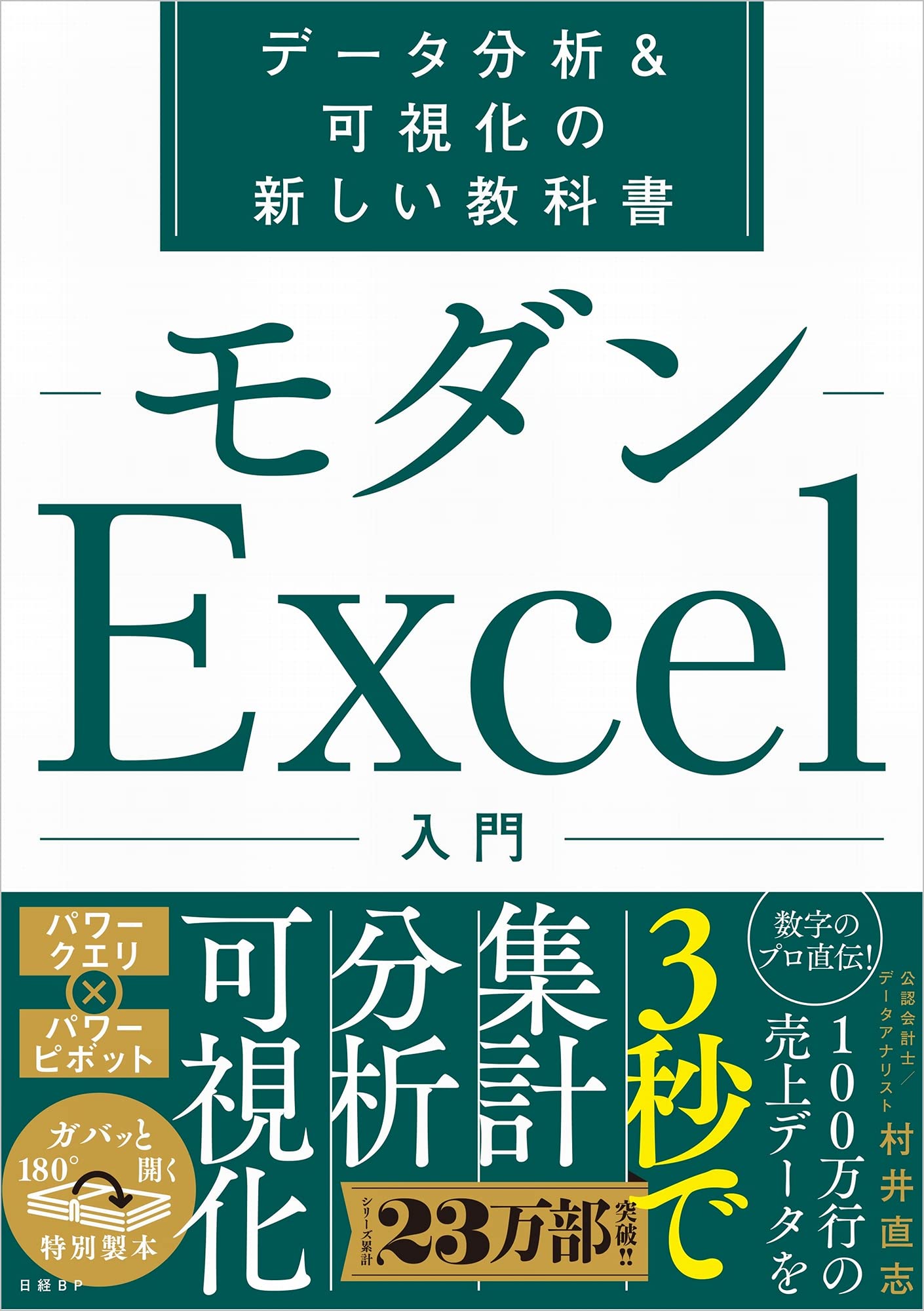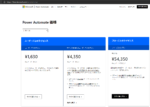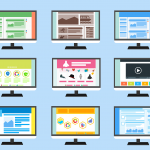第6回 コピペで効率化! クエリの複製・参照
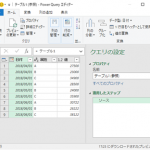
[Duplicate]と[Reference]
今回は、第3回と第4回を踏まえながら、クエリの[複製](Duplicate)と[参照](Reference)について解説します。
Power Queryエディターで様々なETL(データの抽出・変換・読込)を行い、データを収集・整理しますが、その過程で覚えておいて欲しい機能の一つがクエリの[複製]と[参照]です。
これらと第4回で解説しました[適用したステップ]を理解すると、データ処理過程のコピペ(コピー&ペースト)を通じてデータ収集・整理の効率化を図ることが可能となります。
[複製]は、複製元と同じ内容=同一の[適用したステップ]を持つクエリを新規に作成します(図表1)。
[複製]は、クエリのコピペと同じ結果が得られ、複製元を変更しても[複製]したクエリは影響を受けません。
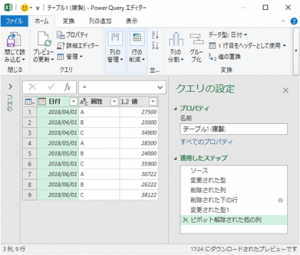
(第3回 図表2③とまったく同じになる)
一方の[参照]は、参照元の結果をソースとして1行だけで受け取り、[参照]するクエリとして新規に作成するものです(図表2)。
参照元を変更した場合、[参照]しているクエリはその影響を受けることになります。
[複製]と[参照]の異同点
要するに、[複製]でも[参照]でも、それらをした時点では同じ結果になります。両者の違いは、参照元をいじった際に[複製]はその影響を受けず、[参照]は影響を受ける、という点にあります。

これは、Excel的に
「セルを複製(コピー)したのか」
「セルを参照したのか」
と考えると良いよ!
最初は[複製]と[参照]のどちらを使うか迷うかもしれませんが、Power Queryを使ううちに慣れてきます。
なお、それぞれの使いどころを考えてみると、別のソース(元データ)を使って同様のデータ収集・整理を行うなどの場合は[複製]を使い、同じデータから複数のデータを取得しようとする場合などは[参照]を使うと便利でしょう。
例えば、販売データを用いた分析は、購買データでも同様に行える場合がありますが、まったく同じように分析できるとは限りません。
そこで、販売データの分析の過程としてPower Queryに保存される[適用したステップ]でうまくいったところまでのデータ処理過程を活用するなどという具合に[複製]を用いることができます。
また、販売データには販売日や販売金額、販売数量、販売先など様々なデータが含まれています。
そこで、販売日の天候と販売数量の相関関係を見たい、販売金額とその原価の差額として粗利を求めたい、などのニーズがあるかと思いますが、どちらの場合でも同じ販売データを使うことになるので[参照]すればよいと思います。
「モダンExcel研究所」を楽しむ際の【注意事項】
コンテンツコピー、スクレイピングなど【厳禁】 ☚【検知ツール設置済】☚悪質な場合【法的措置】を講じます
(過負荷によるサーバー障害が生じた経験上、ご協力お願いいたします!)
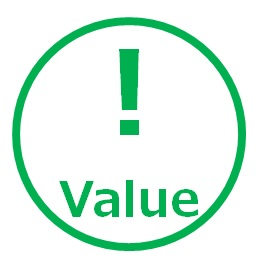
今回のポイント
・クエリの[複製]はデータ処理の過程に分けてコピペ、[参照]は結果だけをコピペする。
・クエリの[複製]または[参照]の作り方は、Excelで2つ、Power Queryエディターで2つある。
【ワンポイント】 クエリの[複製]または[参照]を作る4つの方法
クエリの[複製]または[参照]を作るには、Power Queryエディターで2つ、Excelで2つ、合計4つの方法があります。
① Power Queryエディターの[ホーム]タブの[クエリ]グループの[管理]をクリックして、[複製]または「参照」を選択する方法。
② Power Queryエディターの左側にあるクエリの一覧でクエリを右クリックして[複製]または[参照]を選択する方法。
③ Excelの[データ]タブの[クエリと接続]をクリックして右側に現れる[クエリと接続]から該当のクエリ上で右クリックして[複製]または[参照]を選択する方法。
④ 上記③に同じくExcelの右側に現れる[クエリと接続]から該当のクエリ上にマウスを持っていくと(ホバーして)現れる画面の下部にある[…]をクリックして[複製]または[参照]を選択する方法。
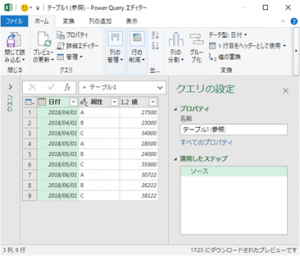
モダンExcel研究所
フォローお待ちしてます!
「モダンExcel」の入門書